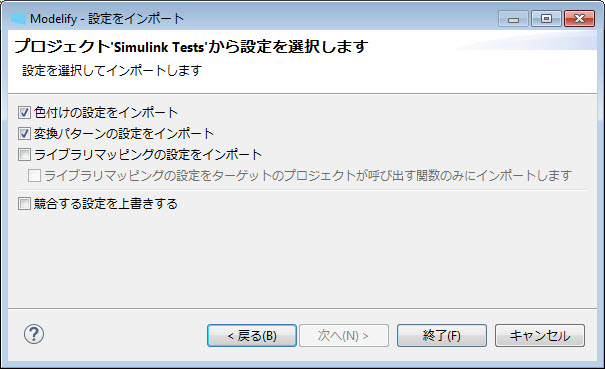プロジェクトエクスプローラ内のプロジェクト上で右クリックすると、Modelifyメニューを持つ右クリックのメニューが表示されます。下の画像でModelifyの右クリックメニューに用意されている5つのオプションをご確認頂けます。選択したプロジェクトにconfig.modelifyファイルが存在しない場合、プロジェクトをSimulinkに変換オプションのみを利用することができます。

このメニューは、選択したプロジェクトに新たな変換ファイルを作成する際に使用します。選択したプロジェクトがC/C++のプロジェクトではない場合、ダイアログがC/C++プロジェクトへの変換を提案します。変換ファイルを作成すると、その他の4つのメニューを利用することができるようになります。
Modelifyのエディターを使って設定と変換を実行する方法はModelify 設定で詳しく説明しています。
このメニューは、プロジェクトの変換ステータスを消去する際に使用します。選択したプロジェクトの全ての関数の変換ステータスは準備完了に戻ります。これは既に作成されたモデルやその他のファイルには影響しません。
また、選択した関数に対する変換ステータスを消去することも可能です。選択した関数の変換ステータスを消去するには、Modelifyエディターの変換ページの関数の上で右クリックし、変換ステータスを消去をクリックします。
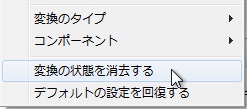
このオプションは、プロジェクトの設定をデフォルト設定に戻すために使用します。カスタマイズした設定は全て削除されます。
Modelifyのエディターもプロジェクトまたはページの設定を消去するためのボタンを用意しています。このボタンは各ページの右上にあります。左側のボタンは現在のページの設定をリセットし、右側のボタンはプロジェクト全体の設定をリセットします。

初期化ファイルは、必要な定数と型をM Scriptまたはデータディクショナリファイルとして保存するために生成されます。このメニューは、選択したプロジェクトの初期化ファイルで使用されている型と定数を消去します。消去後、初期化ファイルでエントリを必要とする変換済みのモデルは、再変換を行わない限り、シミュレートされません。
このオプションは、Modelifyの設定をあるプロジェクトから選択した別のプロジェクトへインポートするために使用します。インポート設定ウィザードが開いたら、設定のインポート元のプロジェクトを選択します。以下の画像は、ウィザードの1ページ目のスクリーンショットです。
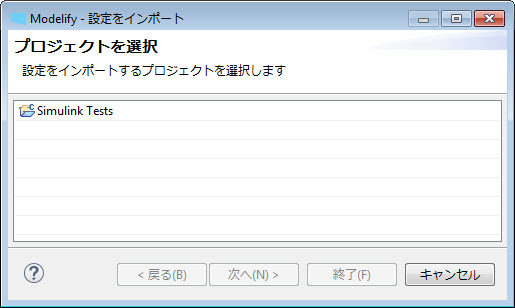
プロジェクトを選択後、次へをクリックします。次のページでは、設定のインポート先を選択します。色付け、変換パターン、ライブラリマッピングのオプションが用意されています。また、競合する設定を書き換えることもできます。終了をクリックして、インポートを実行します。